
Šī programmatūra saglabās jūsu draiveru darbību un darbību, tādējādi pasargājot jūs no izplatītākajām datoru kļūdām un aparatūras kļūmēm. Pārbaudiet visus draiverus, veicot trīs vienkāršas darbības:
- Lejupielādējiet DriverFix (pārbaudīts lejupielādes fails).
- Klikšķis Sāciet skenēšanu atrast visus problemātiskos draiverus.
- Klikšķis Atjaunināt draiverus lai iegūtu jaunas versijas un izvairītos no sistēmas darbības traucējumiem.
- DriverFix ir lejupielādējis 0 lasītāji šomēnes.
Tas nav gluži neparasti, ka printeri to dara nogrieztu izdrukāto lapu apakšdaļu. Dažreiz līniju vai kājenes apakšējā puse neparādās drukātajā izvadā, ja printeri nevar drukāt zem noteikta punkta.
Tādējādi visa lapa ne vienmēr ir pilna drukājamā platība printeriem ar papīra padeves mehānismiem, kas atstāj mazas lapu daļas tukšas. Tāpēc dažiem lietotājiem ir jāpielāgo drukas iestatījumi, lai labotu drukāšanu, kas izgrieztu lapu apakšdaļu.
Lai printeris nenogrieztu lapas apakšdaļu, pārbaudiet tālāk sniegtos norādījumus.
Kāpēc mans printeris neizdrukā visu lapu?
1. Pārliecinieties, vai izvēlētais papīra formāts atbilst faktiskajam drukas papīram
- Lai printerim izvēlētos noklusējuma papīra formātu, atveriet Drukāšanas preferences logs. Noklikšķiniet uz Iestatījumi pogu izvēlnē Sākt.
- Atlasiet Ierīces un atveriet cilni Bluetooth un citas ierīces.
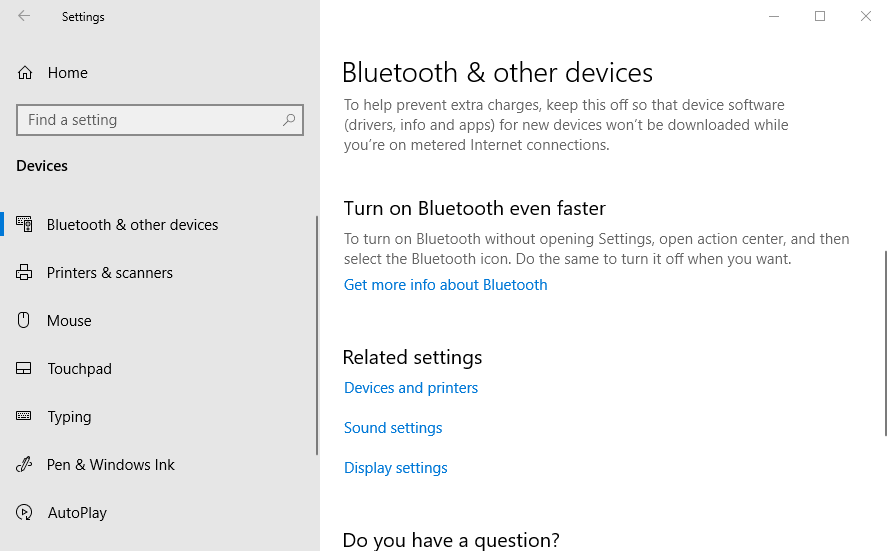
- Klikšķis Ierīces un printeri lai atvērtu vadības paneļa logu, kas parādīts tieši zemāk.
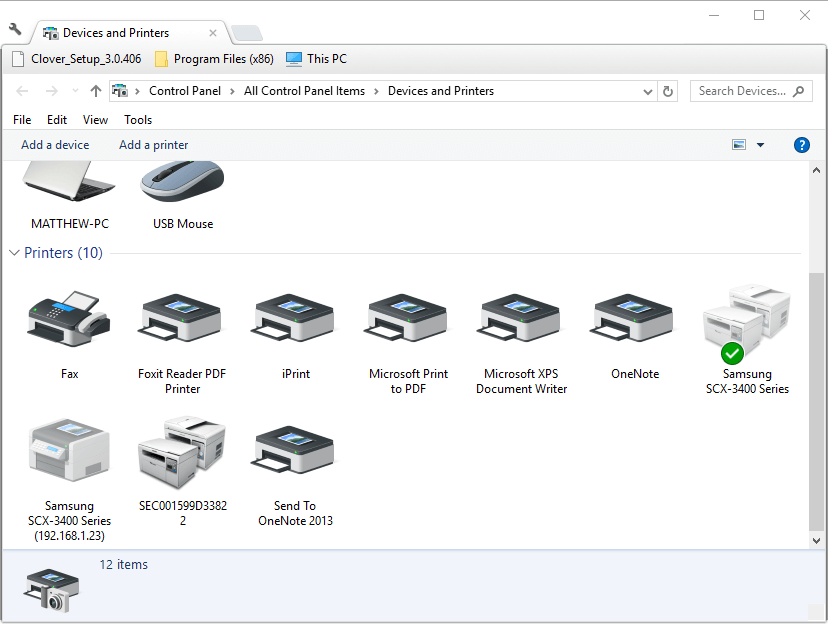
- Pēc tam ar peles labo pogu noklikšķiniet uz noklusējuma printera un atlasiet Drukāšanas preferences, kas atvērs logu, kas ir tieši zemāk redzamajā attēlā.
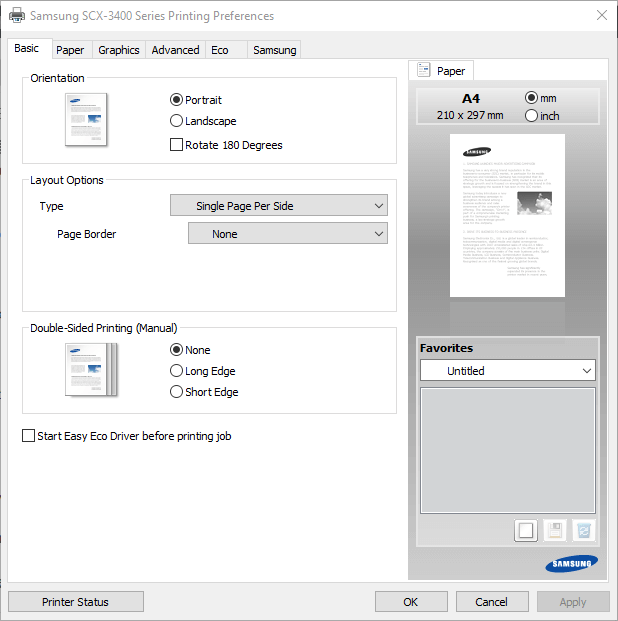
- Pēc tam šajā logā noklikšķiniet uz cilnes Papīrs, lai konfigurētu printera noklusējuma papīra opcijas.
- Klikšķis Piesakies un labi pēc papīra opciju maiņas.
2. Lappuses manuāla konfigurēšana
Lietotājiem, kuri nevar atrast papīra formātu, kas precīzi atbilst printerī ielādētajam, iespējams, būs manuāli jākonfigurē dokumenta lapas lieluma iestatījumi. Pēc tam viņi var iestatīt lapu, kas precīzi atbilst papīra izmēriem printerī, lai nodrošinātu, ka izdrukātais materiāls netiek nogriezts.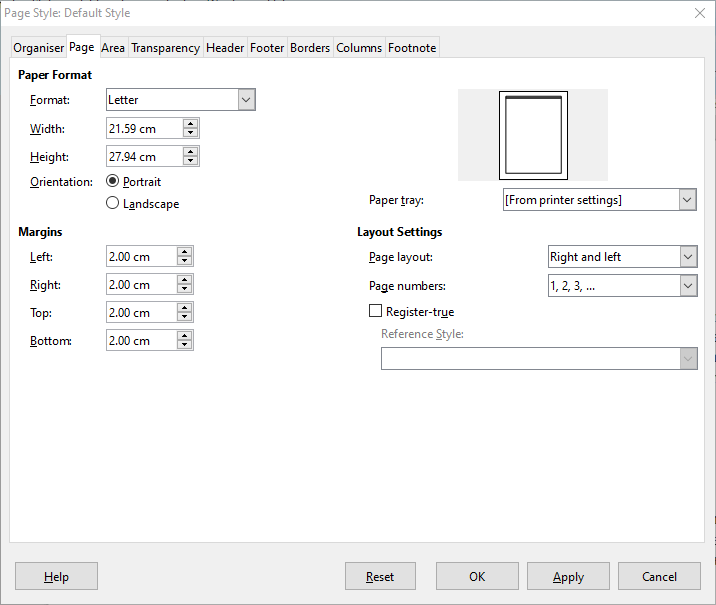
Daudzās biroja lietojumprogrammās ir lapu formatēšanas opcijas, kas lietotājiem ļauj to izdarīt. Piemēram, LibreOffice Writer lietotāji var noklikšķināt Formāts > Lappuse lai iestatītu pielāgotu lapas formātu, pielāgojot platuma un augstuma vērtības.
Mēs esam daudz rakstījuši par drukas izmēru jautājumiem. Lai iegūtu papildinformāciju, skatiet šīs rokasgrāmatas.
3. Pielāgojiet lapas malas
Pielāgojot piemales, bieži var salabot drukāšanu, kas nogriež lappušu apakšdaļu. Samaziniet dokumenta apakšējās lapas piemali, lai nodrošinātu, ka apakšējās lapas saturs nepārsniedz printera drukāšanas ierobežojumus. Lietotāji var pielāgot piemales pirms drukāšanas, izmantojot lietojumprogrammu drukas vai lapu izkārtojuma iestatījumus.
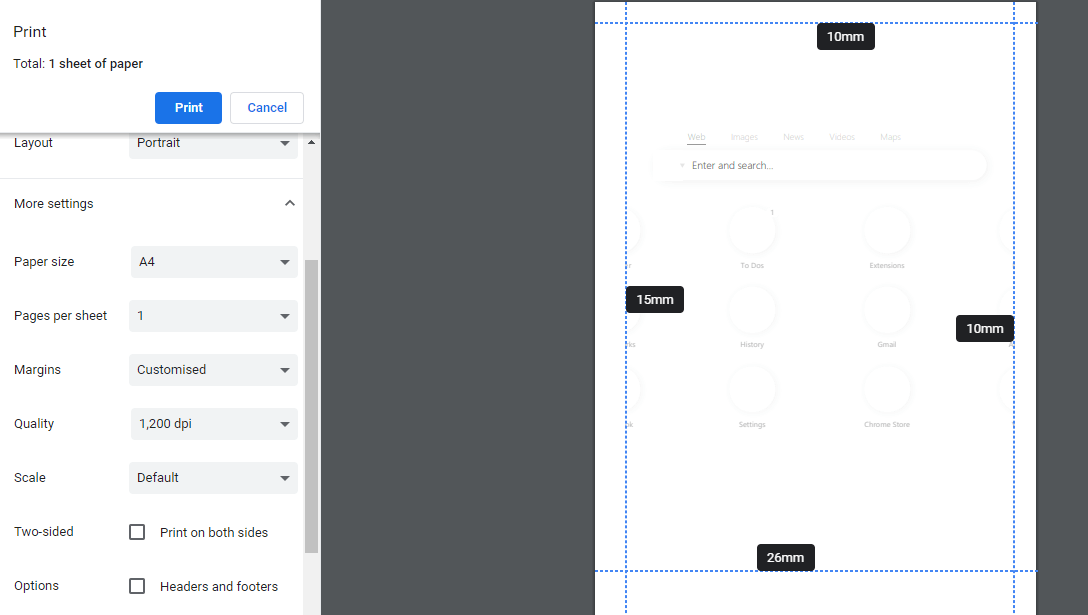
4. Atlasiet opciju Lapas mērogošana
Daļa programmatūras ietver lapu mērogošanas iestatījumus, kas pielāgos vai samazinās lapas saturu drukājamajā zonā. Šīs opcijas nodrošina, ka drukātā izdruka der atlasītajam papīram, mērogojot lapas uz augšu vai uz leju. Tātad, ir labi meklēt Fit to Printable Area vai Samaziniet līdz Printable Area opciju lietojumprogrammu drukas opcijās.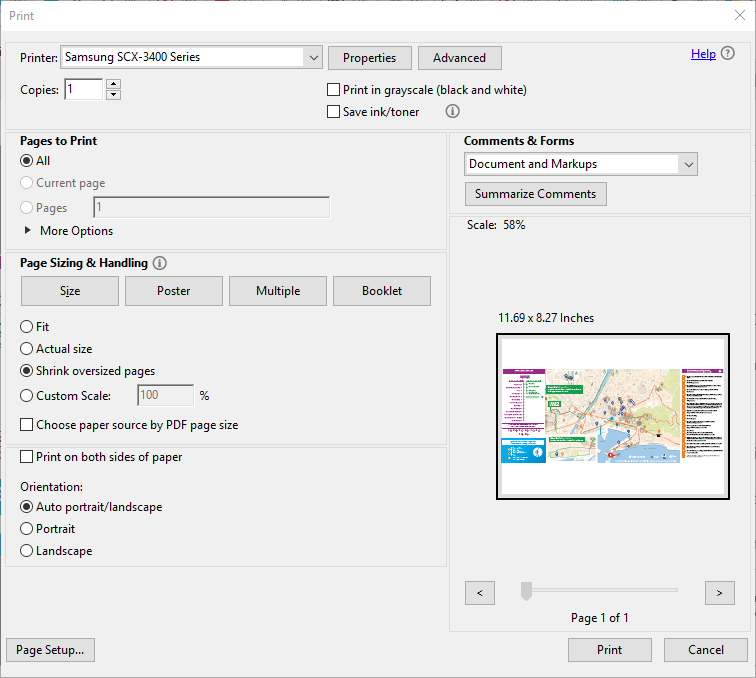 Ja vajadzīgajā lietojumprogrammā nav lapu mērogošanas opciju, konvertējiet dokumentu, kuru nepieciešams drukāt, uz PDF failu. Pēc tam lietotāji var atvērt un izdrukāt dokumentu Adobe Reader, kas iekļauj Fit un Samaziniet lielizmēra lapas iestatījumi. Klikšķis Fails > Drukājiet Adobe lai izvēlētos kādu no šiem Fit vai Samaziniet lielizmēra lapas pirms drukāšanas.
Ja vajadzīgajā lietojumprogrammā nav lapu mērogošanas opciju, konvertējiet dokumentu, kuru nepieciešams drukāt, uz PDF failu. Pēc tam lietotāji var atvērt un izdrukāt dokumentu Adobe Reader, kas iekļauj Fit un Samaziniet lielizmēra lapas iestatījumi. Klikšķis Fails > Drukājiet Adobe lai izvēlētos kādu no šiem Fit vai Samaziniet lielizmēra lapas pirms drukāšanas.
SAISTĪTIE RAKSTI, KAS PĀRBAUDĪT:
- PDF faili netiek pareizi izdrukāti sistēmā Windows 10 [ULTIMATE GUIDE]
- Office 2016 netiks izdrukāts [FIX]
- Jūsu printerim radās negaidīta konfigurācijas problēma [FIX]
